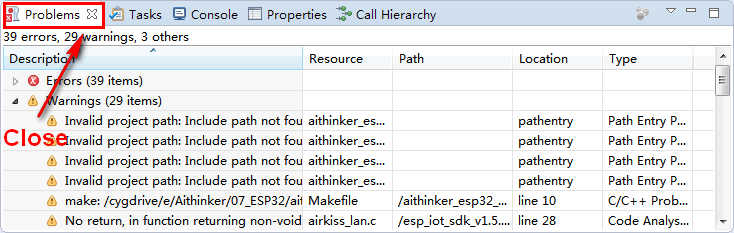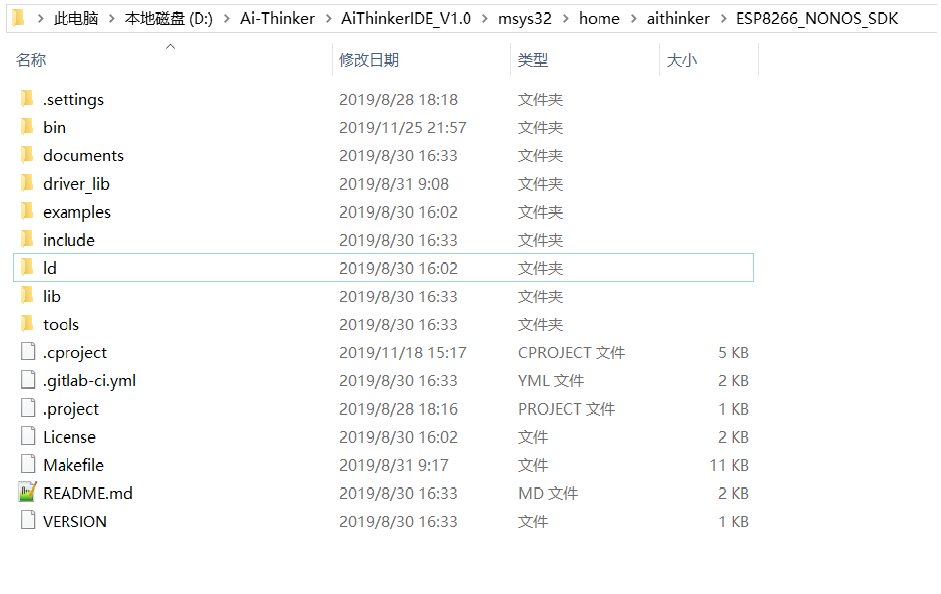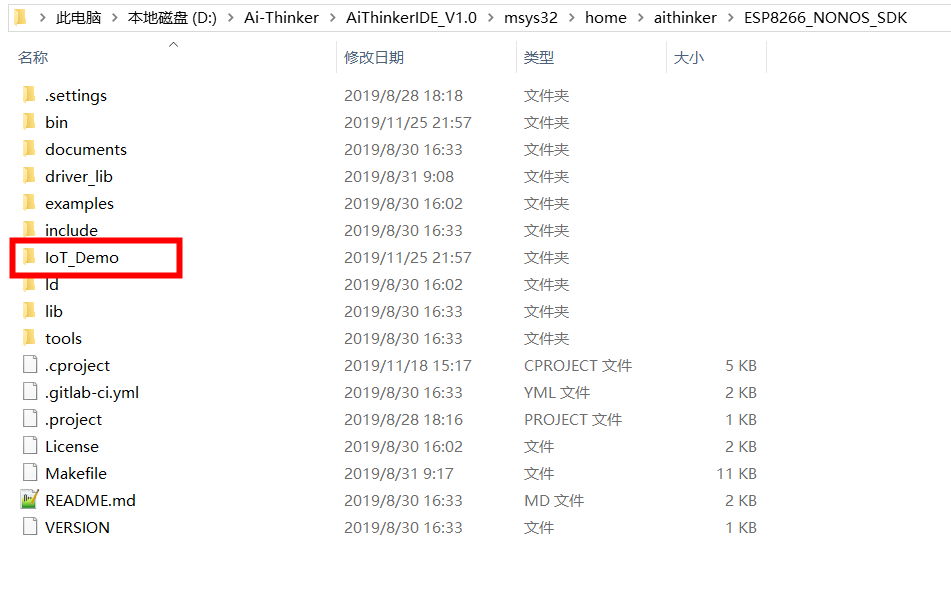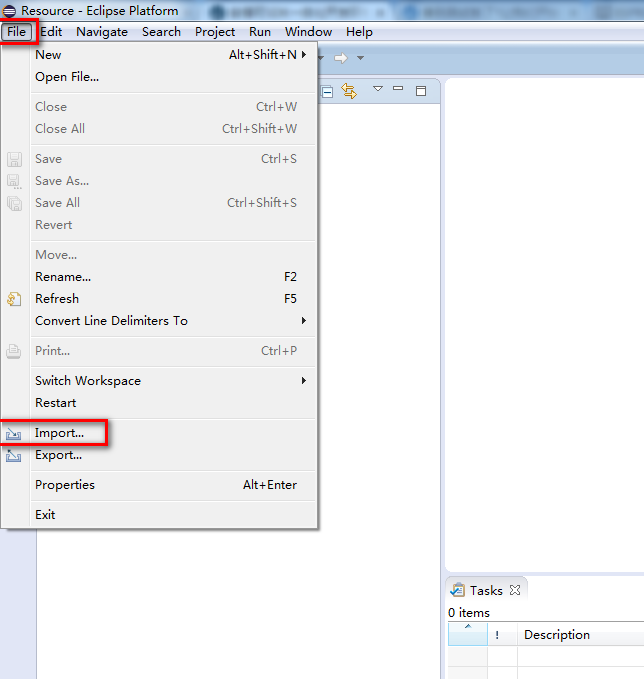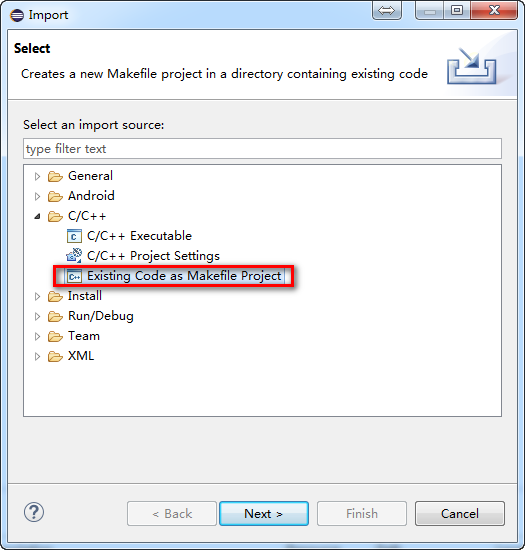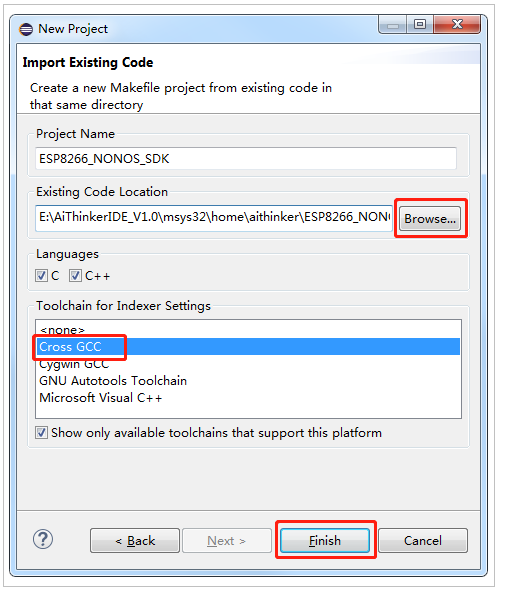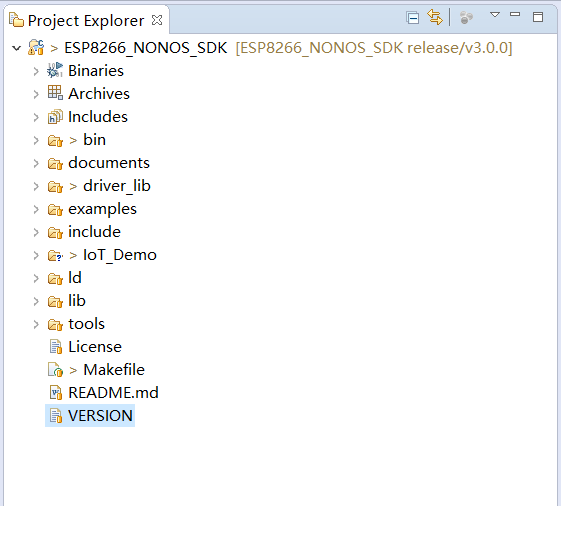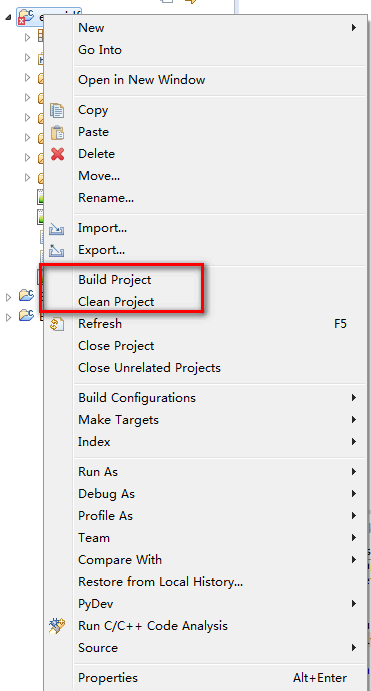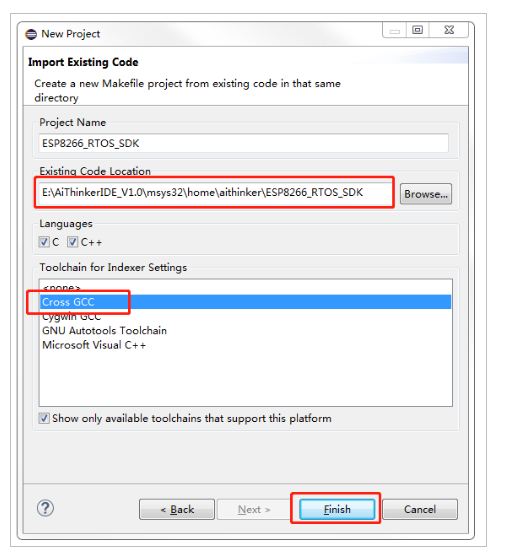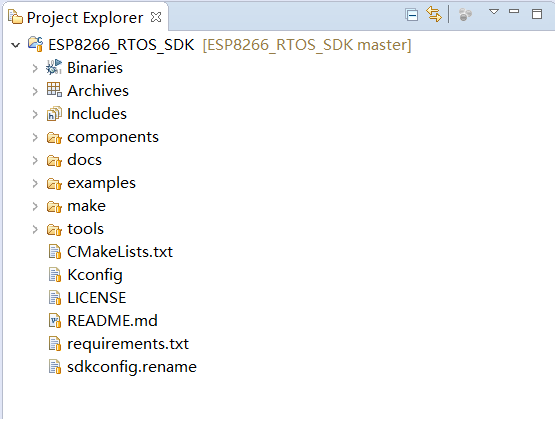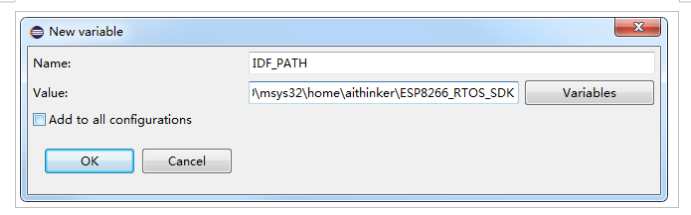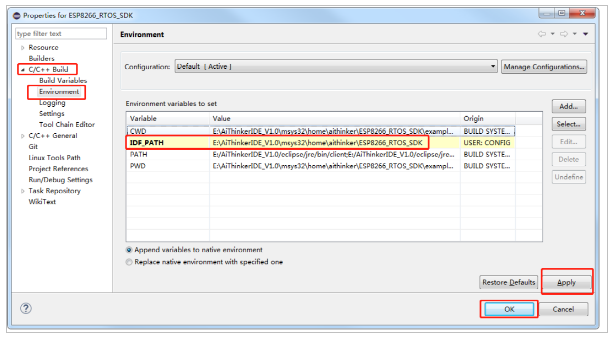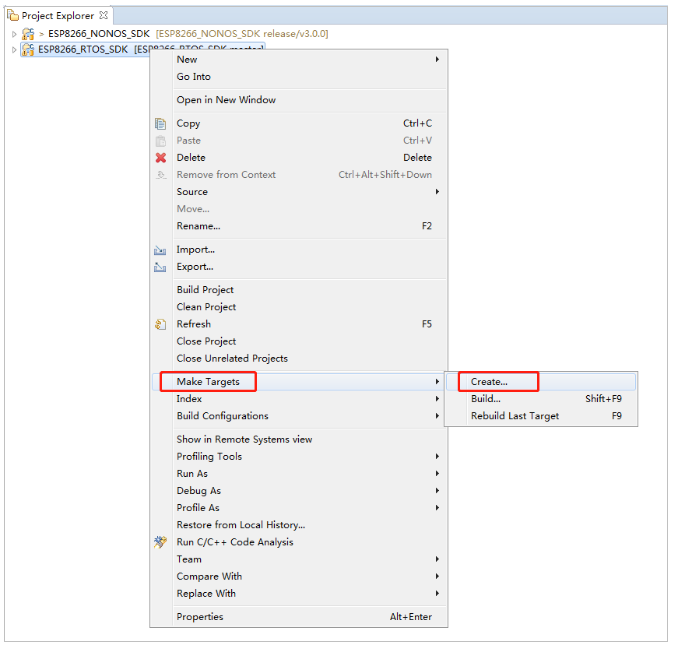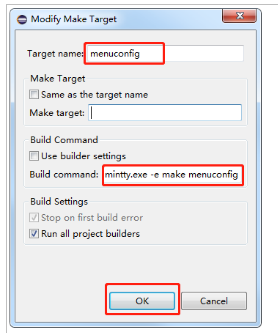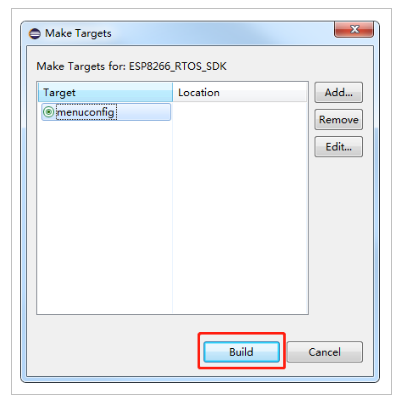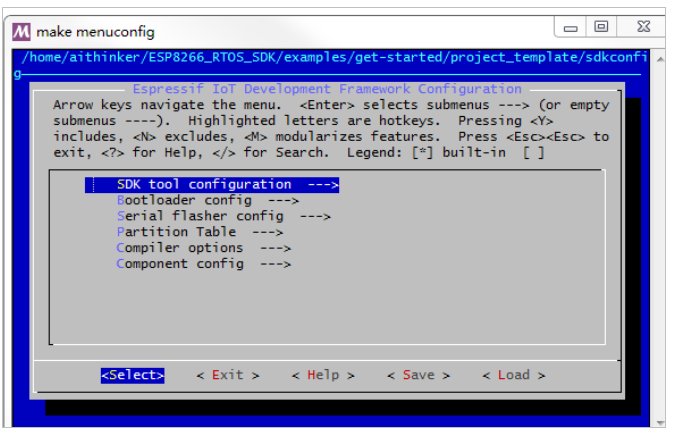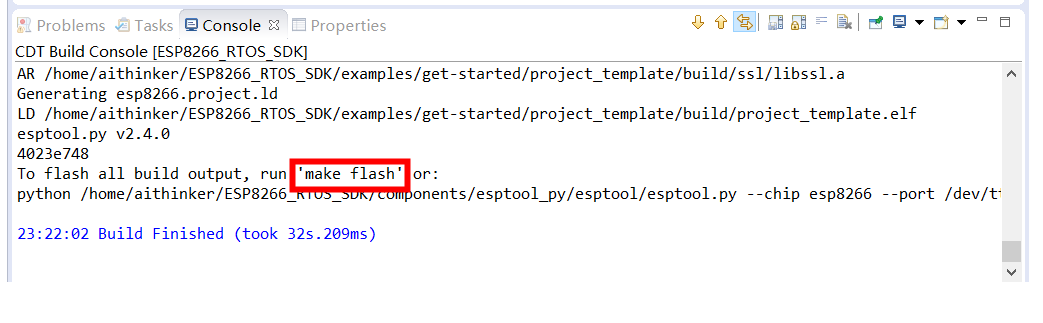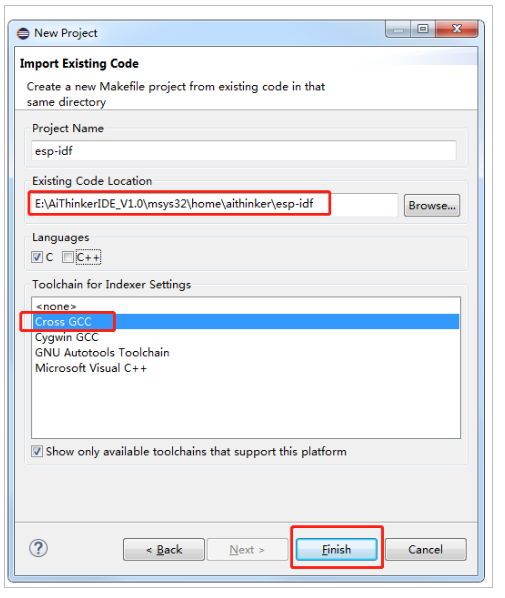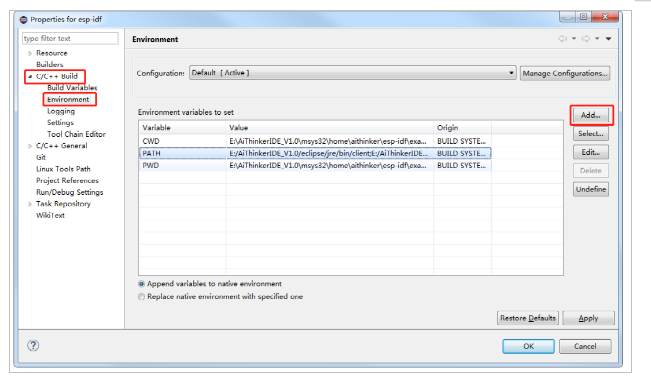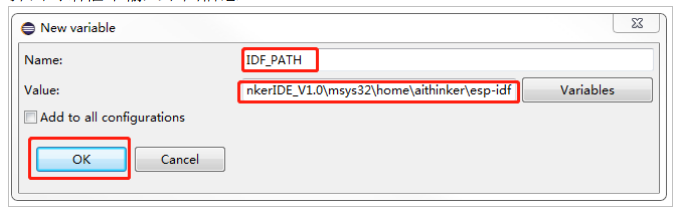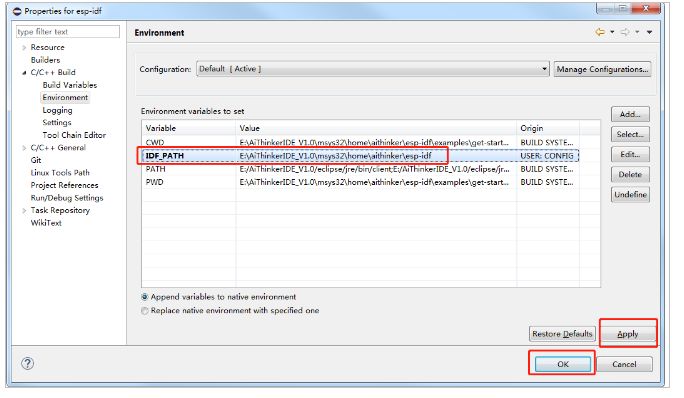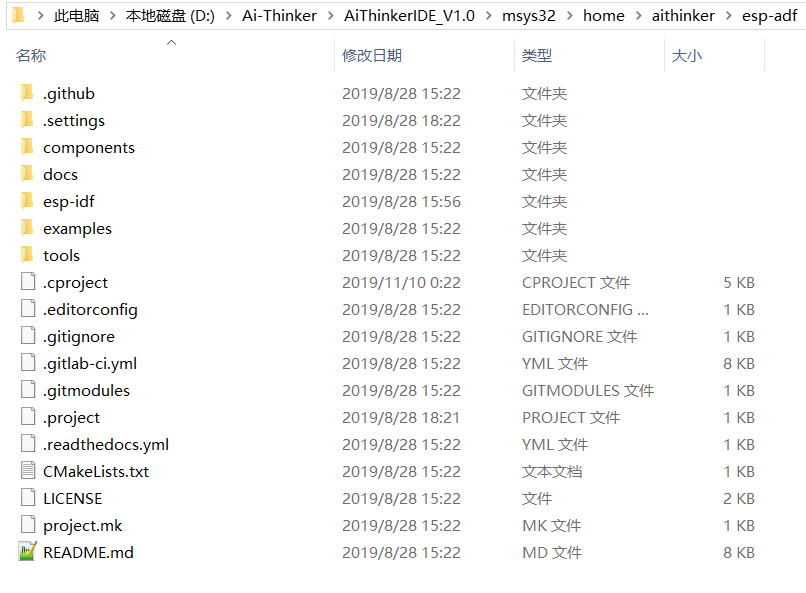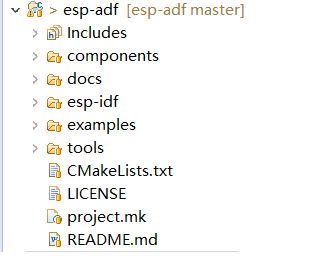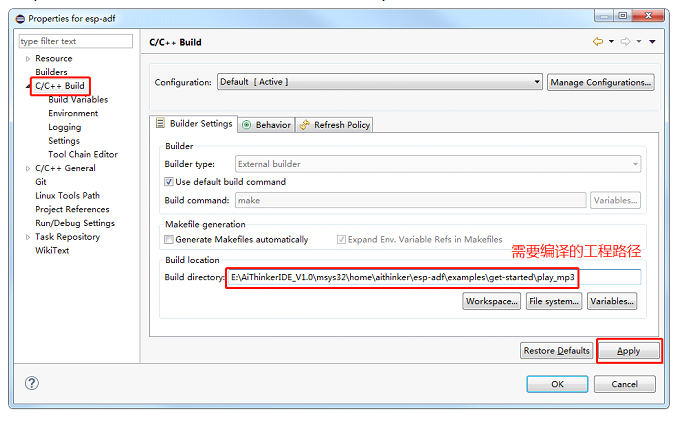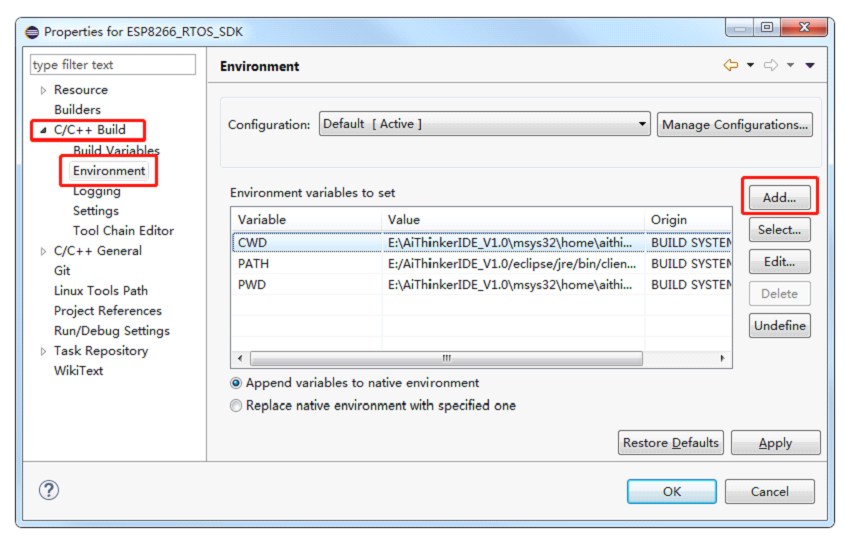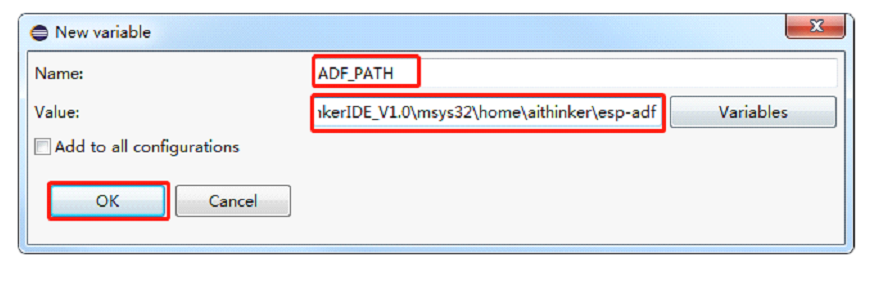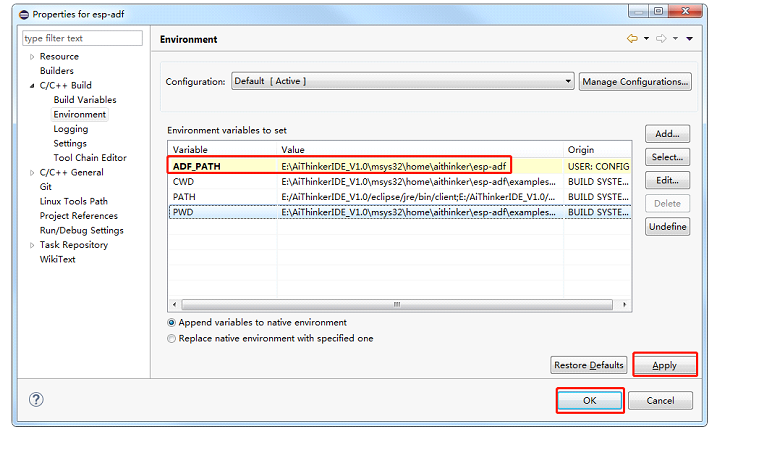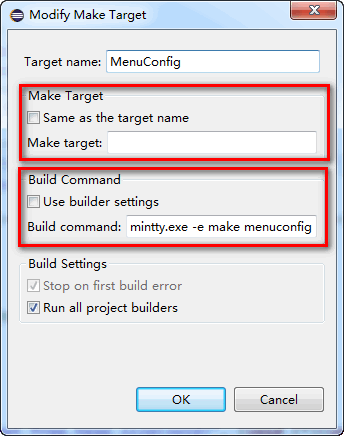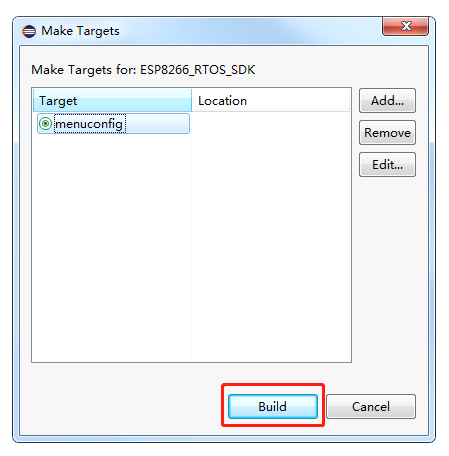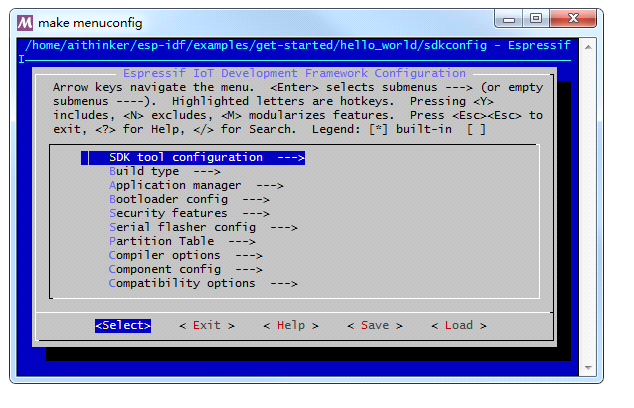如何使用安信可 ESP 系列一体化开发环境
如何使用安信可 ESP 系列一体化开发环境
关于 Problems 报错
注意:Eclipse 只是一个代码编写工具,它并不能读取 makefile 里面的一些配置,甚至它会读取到 cygwin 下同名称的头文件。
针对该现象引起的报错,我们建议用户在使用该 IDE 时,直接将 Problems 栏目关掉,因为该提示并不准确,我们主要关注的信息应该为 Console 栏目下的输出。(第一条 Console 报错最重要!)
示例1:ESP8266 NONOS 使用
准备
我们以ESP8266_NONOS_SDK-v3.0.0为例
(使用乐鑫原厂固件,需要将 examples/IoT_Demo 下的文件拷贝到工程目录的顶层文件。)
下载后解压到合适的目录下,我们以ESP8266_NONOS_SDK-3.0.0为例:
ESP8266_NONOS_SDK采用了SDK和工程文件夹分离的方式,所以我们需要复制一个DEMO到SDK的顶层目录。
1. 复制IOT_Demo到SDK顶层目录
2. 将ESP8266_NONOS_SDK/third_party/makefile 重命名为 makefile.bak ,以防止编译时报错,虽然不影响编译但是强迫症患者不能忍啊。。。
接下来,我们启动 ESP_IDE,将项目导入 Eclipse
导入项目
1. 选择 File→Import
2. 点开C/C++分支,并选中Existing Code as Makefile Project
3. 去除C++支持,选中 Gross GCC
点击Browser,选中ESP8266_NONOS_SDK-3.0.0所在的目录
4. 点击 Finish 完成ESP8266_NONOS_SDK-3.0.0的导入
如下图:
项目属性设置
1. 鼠标选中项目名称,点击右键菜单中的Properties
2. 选择C/C++ Build → Build command中添加编译规则,用户可以根据实际情况来更改规则(make COMPILE=gcc BOOT=none APP=0 SPI_SPEED=40 SPI_MODE=DIO SPI_SIZE_MAP=2)
3. 在C/C++ Build → Build directory选择编译的工程路径
4. 点击 Apply ,ok, 完成ESP8266_NONOS_SDK-3.0.0的属性设置
编译项目
鼠标选中项目名称,点击右键出现菜单:
Build Project :编译项目
Clean Project:清理项目
选中编译项目,控制台输出如下图即编译成功
注意:Build Project 前最好先 Clean Project,以防止出错
结束
示例2:ESP8266_RTOS_SDK 使用
以下内容适用于乐鑫默认方式,您可以直接下载ESP8266_RTOS_SDK-V3.0.0,可以直接按照 NONOS 版本步骤导入。![]()
准备
导入项目
1. 选择 File→Import
2. 点开C/C++分支,并选中Existing Code as Makefile Project
3. 去除C++支持,选中 Gross GCC
点击Browser,选中ESP8266_RTOS_SDK
4. 点击 Finish 完成ESP8266_RTOS_SDK-3.0.0的导入
完成后如下图:
配置项目
1. 鼠标选中项目名称,点击右键出现菜单选择Properties 2. 选择C/C++ Build → Build directory选择工程路径
示例:ESP8266_RTOS\examples\get-started/project_template
3. 添加IDF PATH到工程中,C/C++ Build → Environment 对话框中新添一个环境变量name命名为IDF_PATH, value中填入ESP8266_RTOS_SDK的路径
点击Apply, ok,完成ESP8266_RTOS_SDK的属性设置
构建menuconfig菜单
1. 点击项目名称,右键菜单中选择Make Targets → Create
2. 在弹出的对话框中取消勾选Same as the target name 与 User builder settings,在Target name输入规则名字(menuconfig), Build command中输入mintty.exe -e make menuconfig
3. 执行上面刚刚创建的Make Targets,在右键菜单Make Targets → Build,在弹出的对话框,选择menuconfig,点击Build
一切配置正确后,可以看到系统跳出一个menuconfig窗口,我们可以在这里构建menuconfig
编译默认项目
鼠标选中 ESP8266_RTOS_SDK-3.0.0,点击右键出现菜单:
Build Project :编译项目
Clean Project:清理项目
选中编译项目,控制台输出如下图即编译成功
注意:Build Project 前最好先 Clean Project,以防止出错
示例3:ESP32_IDF 使用
准备
下载解压esp-idf到合适的目录下,我们以esp_idf-V3.2为例
接下来,我们启动 ESP_IDE,将项目导入 Eclipse
导入项目
1. 选择 File→Import
2. 点开C/C++分支,并选中Existing Code as Makefile Project
3. 去除C++支持,选中 Gross GCC
点击Browser,选中ESP8266_RTOS_SDK
4. 点击 Finish 完成esp-idf的导入
完成后如下图:
配置项目
1. 项目属性配置,鼠标选中esp-idf,右键菜单选择Properties → C/C++ Build 在 Build directory 选择需要编译的工程路径
示例:esp-idf/examples/get-started/hello_world
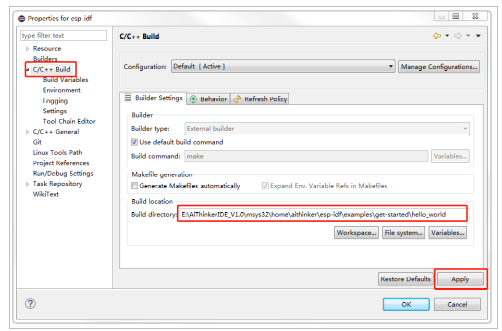
2. 添加IDF路径,在C/C++ Build → Environment中点击Add
弹出的对话框name 输入IDF_PATH,Value输入esp-idf的路径
配置好之后点击Apply,Ok
构建menuconfig
参见 示例2_esp8266_rtos_sdk_使用中构建menuconfig菜单章节
示例4:ESP32_ADF 使用
准备
导入项目
1. 选择 File→Import
2. 点开C/C++分支,并选中Existing Code as Makefile Project
3. 去除C++支持,选中 Gross GCC
点击Browser,选中 esp-idf 所在的目录
4. 点击 Finish 完成 esp-adf 的导入
如下图:
配置项目
右键项目→Properties ,单击 C/C++ Build,修改如下图
添加ADF PATH到eclipse中,右键项目→Properties → C/C++ Build → Environment对话框中新添一个环境变量name命名为ADF_PATH, value中填入esp-adf的路径
此时,已经具备了编译的基础,下面我们配置 make menuconfig 这条指令
首先新建target,右键项目名称→Make targets ,选择 Creat
给该 Target 新建一个名称
在弹出的页面中取消勾选 Use builder setting ,
取消勾选 Same as the target name 并清空 Make target 的内容
在下面command 中输入 mintty.exe -e make menuconfig
点击 OK 保存
选中项目,按下快捷键 Shift + F9,弹出刚才新建的一个 Target
鼠标选中需要编译的 Target, 点击 Build 即可实现在 Eclipse 中下载和配置 esp_adf
编译项目
首次使用请先执行 make menuconfig
鼠标选中项目名称,点击右键出现菜单:
Build Project :编译项目
Clean Project:清理项目
选中编译项目,控制台输出如下图即编译成功
注意:Build Project 前最好先 Clean Project,以防止出错